
۸ رفع مشکل ایرپاد
شرکت پرآوازه اپل با توجه به نیاز مشتریان اقدام به تولید و عرضه هدفونهای حرفه ای و تخصصی با نام تجاری ایرپاد کرده است.
این هدفون های جدید، بدون سیم است و با اتصال از طریق بلوتوث و یا وای فای با گوشی های اپل ارتباط می گیرد.
هرچند که شرکت اپل با تولید این محصول سعی داشته، تمام نیازهای مشتریان خود را برطرف سازد و محصولی بی عیب و نقص به بازار عرضه بدارد، اما این واقعیت وجود دارد که اکثر فناوری های سیستم های بی سیم دچار مشکلاتی می شوند که با چند ترفند ساده قابل رفع است.
این نظریه درباره ایرپادها نیز صدق می کند. به همین خاطر شرکت اپل برای رفع برخی از مشکلات محصول خود چند ترفند ساده به کاربرانش پیشنهاد می دهد.
ریست کردن؛ اولین راهکار رفع مشکل ایرپاد
حتما شما هم بارها کامپیوتر، لپ تاپ، گوشی و یا آیپدتان را ریست کرده اید. گاهی برخی اختلالات باعث می شود این لوازم برای مدت کوتاهی از کار بیافتند و به اصطلاح هنگ کنند.
این قاعده برای ایرپاد ها مستثنی نیست.اگر ایرپاد شما هم دچار مشکل شد، می توانید آن را ریست کنید.
برای ریست کردن ایرپاد می توانید از راهکار زیر استفاده کنید:
در ابتدا گوشی های ایرپاد را در در باکس باتری مخصوص خود قرار بدهید و دکمه پاور آن را که در قسمت پشت آن قرار دارد به مدت 15 ثانیه نگه دارید تا ال ای دی آن چشمک بزند. سپس جعبهی Air Pod خود را در نزدیکی گوشی آیفون خود باز کنید و مجددا این این دو سیستم را به یک دیگر متصل کنید.
شما با ریست کردن می توانید ایرپاد ها را به حالت اولیه خود بازگردانید. البته این نکته را فراموش نکنید که به دلیل اتصال خودکار ایرپاد به iCloud نیازی به اتصال مجدد آن به همهی دستگاههای سابق نیست.
ایرپاد من گمشده! چه کنم؟
اگر ایرپادهایتان را گم کردید، باید به شما بگوییم که با پیشرفت علم و تکنولوژی نیاز نیست که دیگر نگران این مسئله باشید.
برنامه Find My iPhone به کمک کاربران آمده و این نگرانی را مرتفع کرده است. اما این نکته را در نظر داشته باشید که در صورت قرارداشتن ایرپاد در جای خود و یا نداشتن شارژ کافی، این برنامه آخرین موقعیت مکانی آن را نشان میدهد و نمیتواند به صورت زنده آن را شناسایی کند.
پس همیشه مواظب شارژ ایرپادهای خود باشید. برای استفاده از این برنامه باید به iCloud.com بروید و پس از وارد شدن به iCloud بر روی گزینهFind iPhone کلیک کنید. در ادامه به قسمت بالای صفحه بروید و گزینه All Devices را انتخاب کنید و سپس ایرپاد خود را انتخاب کنید. این روش به شما کمک می کند تا هر طور که شده ردی از ایرپاد های خود بدست آورید.

کیفیت پخش ایرپاد را ارتقا دهید
در باره کیفیت بالای ایرپاد ها جای هیچ بحث و شبه ای نیست اما گاهی اوقات ممکن است صدای پخش شده آنطور که باید کیفیت لازم را نداشته باشد.
اگر شما هم با چنین مشکلی مواجه شدید، کمی حوصله به خرج دهید و در وهله اول فاصله گوشی با ایرپاد را چک کنید. این مشکل یا به بخاطر فاصله زیاد ایرپادها با گوشی است یا بع علت مناسب نبودن محیط است. ایرپاد فاصلهی بسیار زیادی را پشتیبانی میکند اما در صورت وجود موانع نظیر دیوارها کیفیت پخش کمی پایین میآید.
ناگفته نماند که گاهی هم کیفیت پایین صدا به تداخلات برخی دستگاه ها نظیر وایفای گوشی مربوط است بنابراین در صورت مواجه شدن با این مشکل، برای اطمینان وایفای گوشی خود و سایر وسایل اطرافتان را خاموش کنید
با توقف متناوب پخش صدا چه کنیم؟
ایرپاد ها سیستم های هوشمند و بسیار باهوشی هستند که توانایی تشخیص در گوش بودن یا نبودن را دارند. به همین دلیل در صورتی که ایرپاد در گوش شما نباشد، پخش صدا هم متوقف میشود.
اما اگر گوشواره های ایرپاد در گوش شما قرار دارد اما پخش صدا متوقف شد؛ عیب را در اختلال سنسورهای آن بدانید.
برای حل این مشکل مراحل زیر را انجام دهید. به منوی Settings>Bluetooth>Air Pods بروید. سپس Automatic Ear Detection را خاموش کنید.
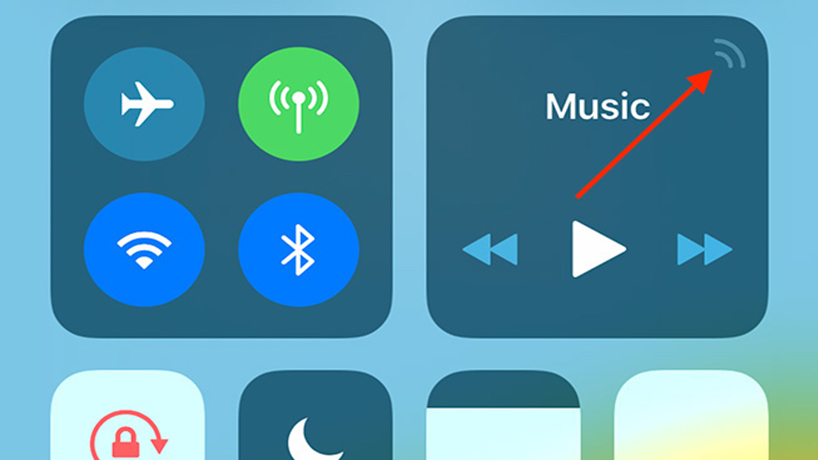
هرچند که طی کردن این مراحل باعث می شود شارژ باتری ایرپاد شما زودتر تمام شود اما ارزش آن را دارد که یک موسیقی با کیفیت گوش کنید.
اگر مشکل شما با این روش حل شد که هیچ اما اگر با طی
کردن این مراحل نتوانستید عیب عیوب نمایید حتما با پشتیبانی اپل تماس بگیرید.
کار نکردن سیستم تشخیص گوش
گاهی ممکن است ایرپاد سر ناسازگاری با شما داشته باشد و بر خلاف میل شما عمل کند و هنگامی که ایرپادها را از گوش خود در می آورید صدای پخش به صورت خودکار متوقف نشود.
برای رفع این مشکل در ابتدا مطمئن شوید که Automatic Ear Detection روشن است. در ادامه با یک پارچه نرم و لطیف ایرپاد های خود را تمیز کنید چرا که کثیفی آن میتواند جلوی عملکرد سنسور را بگیرد.
وقتی که ایرپاد به گوشی وصل نمی شود؟!
در صورت مواجه شدن با این مشکل، ایرپاد را در جای خود قرار داده و بعد از ۱۵ ثانیه دوباره امتحان کنید. همچنین میتوانید با رفتن به بخش Control Center و انتخاب گوشهی بالا سمت راست قسمت Now Playing ، اتصال ایرپاد خود را به صورت دستی انتخاب کنید. اگر این مراحل را طی کردید اما مجددا با مشکل مواجه شدید، به گوشی موبایل خود شک کنید برای اطمینان بلوتوث خود را روشن خاموش کنید و اگر باز ه نتیجه بخش نبود، یک بار گوشی خود را ریست کنید. اگر باز هم نتیجه نگرفتید، به ریست کردن ایرپاد و شارژ مجدد آن بپردازید.
وقتی ایرپاد به آی مک وصل نمی شود؟!
معمولا ایرپاد ها برا اتصال به آی مکهای قدیمی دچار اختلال می شوند. برای رفع این مشکل بلوتوث خود را خاموش کنید و بعد از گذشت چند ثانیه دوباره روشن نمایید.
اگر این روش هم برای شما نتیجه بخش نبود، میتوانید بلوتوث را از پایه خاموش کنید؛ برای این کار یک صفحه Terminal باز کنید و این عبارت را Sudo pkill blued در آن تایپ نمایید.
حالا وارد صفحهی جدیدی می شوید که از شما پسورد اکانت ادمین را می خواهد. با طی کردن این مرحله می توانید برای اتصال ایرپاد مجددا تلاش کنید.
علت شارژ نشدن ایرپاد و رفع مشکل ایرپاد
اگر ایرپاد شما شارژ نمی شود و شما را دچار مشکل کرده است، باید به شما بگوییم که شرکت اچل برای رفع این عیب پیشنهادات می دهد که کابل خود را بررسی کنید. برای این کار میتوانید کابل را به گوشی آیفون خود وصل کرده و ببینید که این کابل توانایی شارژ کردن را دارد یا خیر.
همچنین ممکن است که این مشکل به علت کثیف شدن پورت شارژ دستگاه رخ دهد که در این حالت میتوانید به تمیز کردن ایرپاد بپردازید. اگر مشکل با این دو کار حل نشد، ایرپاد را به مدت ۱۵ دقیقه متصل به برق نگهدارید و در صورت عدم رفع این ایراد، با پشتیبانی اپل تماس بگیرید حتما آن ها شما را راهنمایی خواهند کرد.

خالی شدن سریع باتری؛ دغدغه ای فراگیر
برای بهینهسازی مصرف انرژی ایرپاد، Automatic Fear Detection را روشن کنید. همچنین ریست کردن ایرپاد هم میتواند در حل این مشکل به شما کما کند.
همچنین امکان تعویض باتری ایرپاد و جعبهی شارژ هم وجود دارد که درصورت داشتن گارانتی، به صورت رایگان در مراکز پشتیبانی اپل انجام میشود.